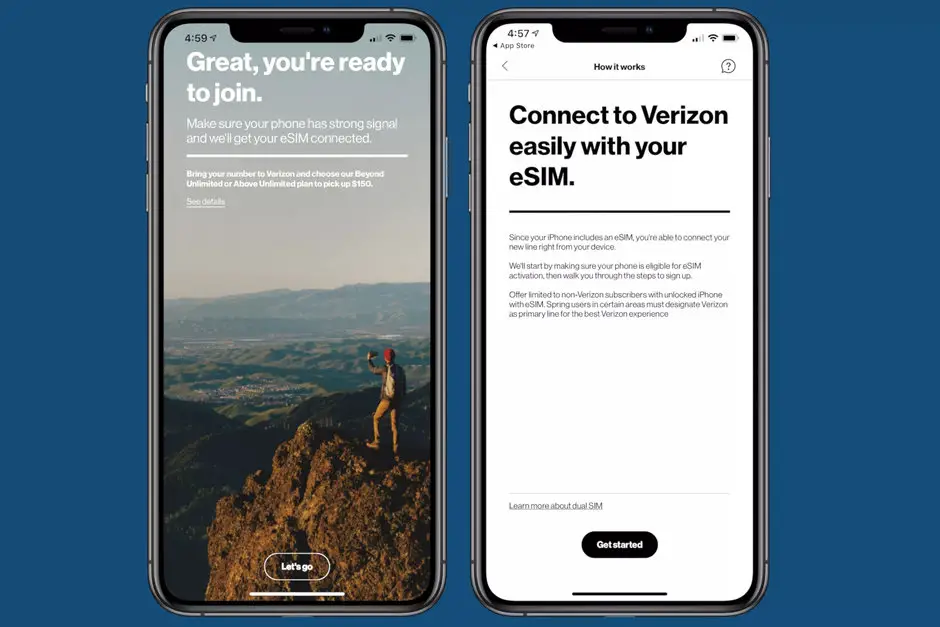
คุณต้องการโอนหมายเลขปัจจุบันไปยัง eSIM บน iPhone ของคุณเพื่อเพิ่มพื้นที่ว่างใน nano-SIM ของคุณหรือไม่ คุณสามารถเปิดใช้บริการโทรศัพท์ได้ด้วยเพียง eSIM ซึ่งเราทราบดีว่าเป็นสิ่งสำคัญสำหรับนักเดินทาง ข่าวดีก็คือคุณไม่จำเป็นต้องใช้ซิมการ์ดจริงจากผู้ให้บริการในพื้นที่ของคุณเพื่อรับสิทธิประโยชน์ทั้งหมดของบริการอุปกรณ์มือถือ
การโอนซิมการ์ดของคุณไปยัง eSIM นั้นง่ายกว่าที่คุณคิด ตราบใดที่ผู้ให้บริการโทรศัพท์ปัจจุบันของคุณรองรับเทคโนโลยี eSIM และ อุปกรณ์ของคุณปลดล็อคโดยสมบูรณ์. เมื่อ iPhone ของคุณปลดล็อคคุณมีตัวเลือกในการใช้ eSIM หรือซิมการ์ดจากผู้ให้บริการมือถือรายใดก็ได้ทั่วโลก ซึ่งหมายความว่า หาก iPhone ของคุณล็อกอยู่ คุณจะใช้เฉพาะซิมการ์ดและ eSIM จากผู้ให้บริการรายนั้นๆ ในกรณีที่เกิดขึ้น คุณยังคงมีตัวเลือกในการปลดล็อก iPhone ของคุณ
ที่เกี่ยวข้อง
- ราคา OnePlus 7 Pro ใน UAE Dubai และรีวิวสเปก
- วิธีการให้บริการคอมพิวเตอร์ของคุณเอง
- วิธีตรวจสอบว่า iPhone ปลดล็อกด้วยซิมหรือไม่
- วิธีตรวจสอบว่า iPhone ปลดล็อกด้วยซิมหรือไม่
- วิธีแก้ไขไม่มีบริการบน iPhone
วิธีแปลง iPhone ของคุณจากซิมการ์ดเป็น eSIM
1: ตรวจสอบว่าผู้ให้บริการปัจจุบันของคุณรองรับ eSIM
ดังที่กล่าวไว้ข้างต้น ไม่ใช่ผู้ให้บริการมือถือหรือบริษัททุกรายที่รองรับเทคโนโลยี eSIM แม้ว่า iPhone ของคุณจะรองรับก็ตาม ดังนั้น สิ่งแรกที่ต้องทำในสถานการณ์เช่นนี้คือการตรวจสอบว่าผู้ให้บริการของคุณมี eSIM หรือไม่ คุณสามารถทำได้โดยโทรไปที่ฝ่ายบริการลูกค้าของบริษัทโทรศัพท์ของคุณ นอกจากนี้ คุณยังสามารถตรวจสอบไซต์สนับสนุนของ Apple เพื่อดูรายชื่อผู้ให้บริการ eSIM ซึ่งพวกเขาจะอัปเดตรายการอย่างน้อยเดือนละครั้ง ดังนั้นข้อมูลจึงถูกต้อง สุดท้าย คุณควรตรวจสอบผู้ให้บริการของคุณว่าคุณสามารถเปิดใช้งานบริการ eSIM ในบัญชีของคุณที่เป็นบัญชีแบบเติมเงินได้หรือไม่
2: เตรียมพร้อมสำหรับการเปลี่ยนจากซิมการ์ดจริงเป็น eSIM
ขั้นตอนที่ 1: บน iPhone ของคุณ การตั้งค่าแอพพลิเค.
ขั้นตอนที่ 2: แตะเบา ๆ General > เกี่ยวกับเรา
ขั้นตอนที่ 3: เลื่อนลงและค้นหา ส่วนซิมดิจิทัล
ขั้นตอนที่ 4: คุณควรคัดลอกจดบันทึก ถ่ายภาพหน้าจอ หรือจดบันทึก หมายเลข IMEI อยู่ในรายการ คุณจะต้องใช้ข้อมูลนี้เพื่อเปลี่ยนเป็นบริการ eSIM
ขั้นตอนที่ 5: ตรวจสอบอีกครั้งเพื่อให้แน่ใจว่าคุณถูกต้อง หมายเลข IMEI.
ขั้นตอนที่ 6: ตอนนี้คุณควรยืนยันว่า iPhone ของคุณมี WiFi หรือบริการเซลลูลาร์ก่อนที่จะโทรติดต่อฝ่ายสนับสนุนลูกค้าของผู้ให้บริการของคุณ
ขั้นตอนที่ 7: ปิด iPhone ของคุณก่อนที่จะโทรออก
3: โทรติดต่อฝ่ายบริการลูกค้าของผู้ให้บริการของคุณทางโทรศัพท์เครื่องอื่น
ในการเริ่มต้นกระบวนการทั้งหมด คุณควรติดต่อฝ่ายสนับสนุนของผู้ให้บริการเพื่อเริ่มการโอน แม้ว่าจะมีวิธีการนี้ในเว็บไซต์ออนไลน์ของผู้ให้บริการหรือแอปของผู้ให้บริการ อย่างไรก็ตาม หลายคนบ่นว่ากระบวนการนี้เครียด ดังนั้นการติดต่อผู้ให้บริการของคุณจึงเป็นทางออกที่ดีที่สุด อย่าโทรออกด้วยอุปกรณ์ที่คุณต้องการเปลี่ยนบริการ
ตรวจสอบให้แน่ใจว่าอุปกรณ์ปิดอยู่ จากนั้นโทรออกด้วยโทรศัพท์เครื่องอื่น เมื่อคุณติดต่อตัวแทนฝ่ายบริการลูกค้า คุณควรแจ้งให้พวกเขาทราบว่าคุณต้องการเปลี่ยนบริการจาก ซิมการ์ดจริงเป็น eSIM หรือเรียกอีกอย่างว่า SIM เป็น eSIM สลับกับหมายเลขโทรศัพท์ที่ใช้งานอยู่.
นอกจากนี้ บอกพวกเขาว่าคุณต้องการคงหมายเลขโทรศัพท์ แผนบริการ และตัวเลือกเดิมไว้ แล้วย้ายไปที่ eSIM ในกรณีที่ตัวแทนควรถามเกี่ยวกับหมายเลขบัตร ให้บอกพวกเขาว่าคุณใช้หมายเลขเดิม เมื่อถูกถาม คุณควรให้ตัวแทนกับคุณ หมายเลข IMEI ของซิมดิจิทัลของ iPhone คุณคัดลอกด้านบน
เมื่อยอมรับหมายเลข IMEI ของซิมดิจิทัลแล้ว ผู้ให้บริการของคุณจะสร้างใหม่ หมายเลข ICCID อิเล็กทรอนิกส์สำหรับบริการ eSIM ของคุณ. อย่าลืมให้ที่อยู่อีเมลแก่ตัวแทนเพื่อส่งรหัส QR ให้คุณ เพราะคุณจะต้องใช้ข้อมูลนี้เพื่อตั้งค่า eSIM บน iPhone ของคุณ
หลังจากนั้น คุณสามารถเปิดอีเมลนั้นบนคอมพิวเตอร์, iPad, แท็บเล็ต หรืออุปกรณ์พกพาอื่นๆ เปิด iPhone ของคุณ ตอนนี้ใช้ eSIM ที่คุณกำลังจะเปลี่ยนไปใช้ ไปที่ การตั้งค่า > เซลลูลาร์ > เพิ่มแผนบริการเซลลูลาร์. สแกนรหัส QR ของอีเมลนั้นในหน้าต่างบนหน้าจอโดยใช้กล้องหลังของ iPhone หากต้องการป้อนรายละเอียดด้วยตนเอง ให้กด Enter Details Manually ตอนนี้ขอให้ตัวแทนฝ่ายบริการลูกค้าของผู้ให้บริการให้ข้อมูลรหัสเปิดใช้งานแก่คุณ สามารถกดยกเลิกและรับข้อมูลก่อนดำเนินการได้
หากได้รับแจ้ง ให้ป้อนรหัสยืนยันที่ได้รับจากผู้ให้บริการของคุณ หลังจากสแกน QR Code แล้ว คุณจะเห็นหน้าจอยืนยันว่าแผนบริการเซลลูลาร์ใหม่พร้อมที่จะเพิ่มแล้ว เพียงแค่แตะ เพิ่มแผนบริการเซลลูลาร์. รอให้กระบวนการเปิดใช้งานเสร็จสิ้น ซึ่งโดยปกติจะใช้เวลา 15-20 นาที เพิ่มเติม หากระบบขอให้เลือกบรรทัดเริ่มต้น ให้เลือกหลักสำหรับแผนใหม่ของคุณ
คุณควรเลือกแผนใหม่เป็นแผนหลักด้วย ฉลากแผนเซลลูล่าร์. กดดำเนินการต่อเพื่อบันทึกการเลือกของคุณ
4: ตรวจสอบ eSIM ของคุณ
ขั้นตอนที่ 1: ถอดซิมจริงโดยที่ iPhone ของคุณยังเปิดอยู่
ขั้นตอนที่ 2: ไปที่ การตั้งค่า > เซลลูลาร์
ขั้นตอนที่ 3: ในส่วนแผนบริการเซลลูล่าร์ ให้ตรวจสอบว่าคุณเห็นหมายเลขโทรศัพท์เดิมสองครั้งหรือไม่ หลังจากนั้นให้รีสตาร์ทอุปกรณ์และกลับไปที่การตั้งค่านี้
ขั้นตอนที่ 4: แตะแผนเก่า (ซิมการ์ด) แล้วเลือก ลบแผนเซลลูล่าร์. ตอนนี้หากแผนบริการซิมการ์ดเก่าไม่ปรากฏขึ้น ก็ไม่เป็นไร
ขั้นตอนที่ 5: ไปที่ การตั้งค่า > เซลลูลาร์. ตรวจสอบให้แน่ใจว่าข้อมูลเซลลูลาร์เปิดอยู่
ขั้นตอนที่ 6: คุณควรทดสอบแผน eSIM ของคุณ
ปิด WiFi (การตั้งค่า > WiFi > ปิด)
ตอนนี้ส่งข้อความ
ขอให้มีคนส่งข้อความถึงคุณ
โทรหาใครบางคนบนโทรศัพท์ eSIM
ขอให้มีคนโทรหาคุณ
เปิดเบราว์เซอร์ Safari ของคุณและเรียกดูไซต์ต่างๆ
คุณควรเปิด YouTube, Netflix และโซเชียลเน็ตเวิร์ก เช่น Facebook, Snapchat และอื่นๆ ทั้งหมดนี้เพื่อทราบ โปรดจำไว้ว่าวิธีการข้างต้นใช้สำหรับเปลี่ยนบริการโทรศัพท์มือถือปัจจุบันของคุณจากการใช้ซิมการ์ดเป็นการใช้ eSIM ใน Verizon (ในสหรัฐอเมริกา) อย่างไรก็ตาม วิธีนี้ใช้ได้กับผู้ให้บริการเครือข่ายมือถือรายอื่นด้วยเนื่องจากมีความคล้ายคลึงกัน
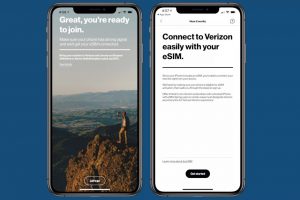
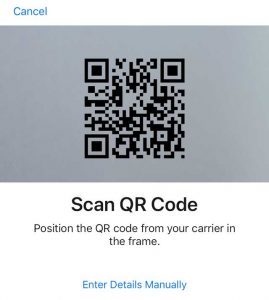





เขียนความเห็น